Inserire tutti i criteri desiderati: saranno cercate le app che li soddisfano tutti; se si specifica più volte lo stesso criterio, solo l'ultima occorrenza sarà considerata.

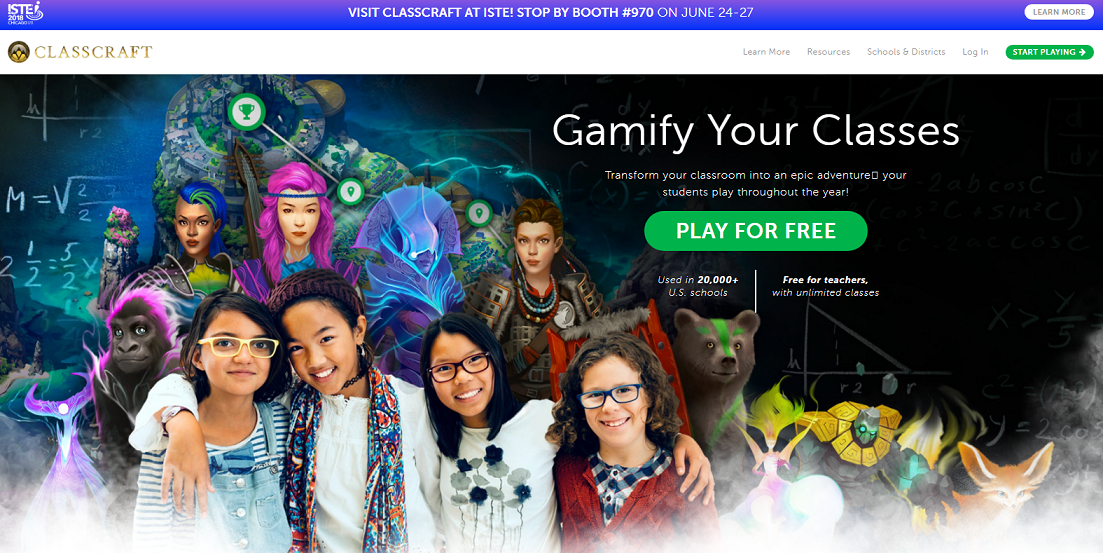 Classcraft chiederà di identificarsi come insegnante, studente oppure genitore attraverso un’email, un account Google, Facebook, Twitter, Clever o Microsoft. Se ci si registra come studente o genitore, Classcraft chiederà di inserire un codice che identifica la classe; se invece ci si registra come insegnante sarà possibile creare una classe virtuale, aggiungere i partecipanti e assegnare le missioni. Come funziona Classcraft?All’inizio dell’anno scolastico ciascun studente sceglierà il proprio avatar decidendo tra mago, guerriero o curatore. La classe dovrà poi essere divisa in più gruppi, all’interno dei quali gli alunni dovranno collaborare per completare le missioni assegnate e raggiungere gli obiettivi. A tutti i personaggi saranno associati 4 valori: -punti salute che possono essere persi a causa di comportamenti negativi; -punti azione che possono essere spesi per utilizzare i propri poteri; -punti esperienza che possono essere guadagnati grazie a comportamenti positivi; -denaro virtuale che può essere usato dai personaggi per comprare nuovi vestiti o oggetti. Ogni azione positiva, come per esempio rispondere correttamente a una domanda, permette di guadagnare punti esperienza per sbloccare nuove abilità conferendo particolari privilegi ai personaggi (ad esempio la possibilità di arrivare a scuola con qualche minuto di ritardo). Se, invece, gli alunni compiono azioni scorrette, come disturbare la lezione, perderanno punti vita e quest’ultimi, una volta scesi a zero, causeranno “la morte” del personaggio.
Classcraft chiederà di identificarsi come insegnante, studente oppure genitore attraverso un’email, un account Google, Facebook, Twitter, Clever o Microsoft. Se ci si registra come studente o genitore, Classcraft chiederà di inserire un codice che identifica la classe; se invece ci si registra come insegnante sarà possibile creare una classe virtuale, aggiungere i partecipanti e assegnare le missioni. Come funziona Classcraft?All’inizio dell’anno scolastico ciascun studente sceglierà il proprio avatar decidendo tra mago, guerriero o curatore. La classe dovrà poi essere divisa in più gruppi, all’interno dei quali gli alunni dovranno collaborare per completare le missioni assegnate e raggiungere gli obiettivi. A tutti i personaggi saranno associati 4 valori: -punti salute che possono essere persi a causa di comportamenti negativi; -punti azione che possono essere spesi per utilizzare i propri poteri; -punti esperienza che possono essere guadagnati grazie a comportamenti positivi; -denaro virtuale che può essere usato dai personaggi per comprare nuovi vestiti o oggetti. Ogni azione positiva, come per esempio rispondere correttamente a una domanda, permette di guadagnare punti esperienza per sbloccare nuove abilità conferendo particolari privilegi ai personaggi (ad esempio la possibilità di arrivare a scuola con qualche minuto di ritardo). Se, invece, gli alunni compiono azioni scorrette, come disturbare la lezione, perderanno punti vita e quest’ultimi, una volta scesi a zero, causeranno “la morte” del personaggio. 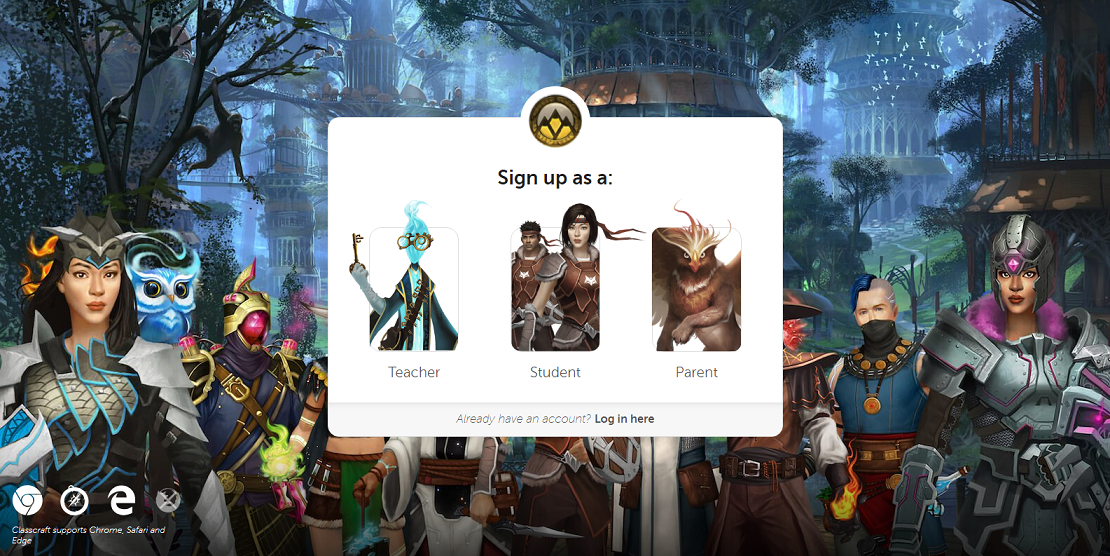 Una volta registrati come insegnanti, apparirà la seguente schermata e dopo aver visionato il tutorial introduttivo, sarà possibile creare la propria classe.
Una volta registrati come insegnanti, apparirà la seguente schermata e dopo aver visionato il tutorial introduttivo, sarà possibile creare la propria classe. 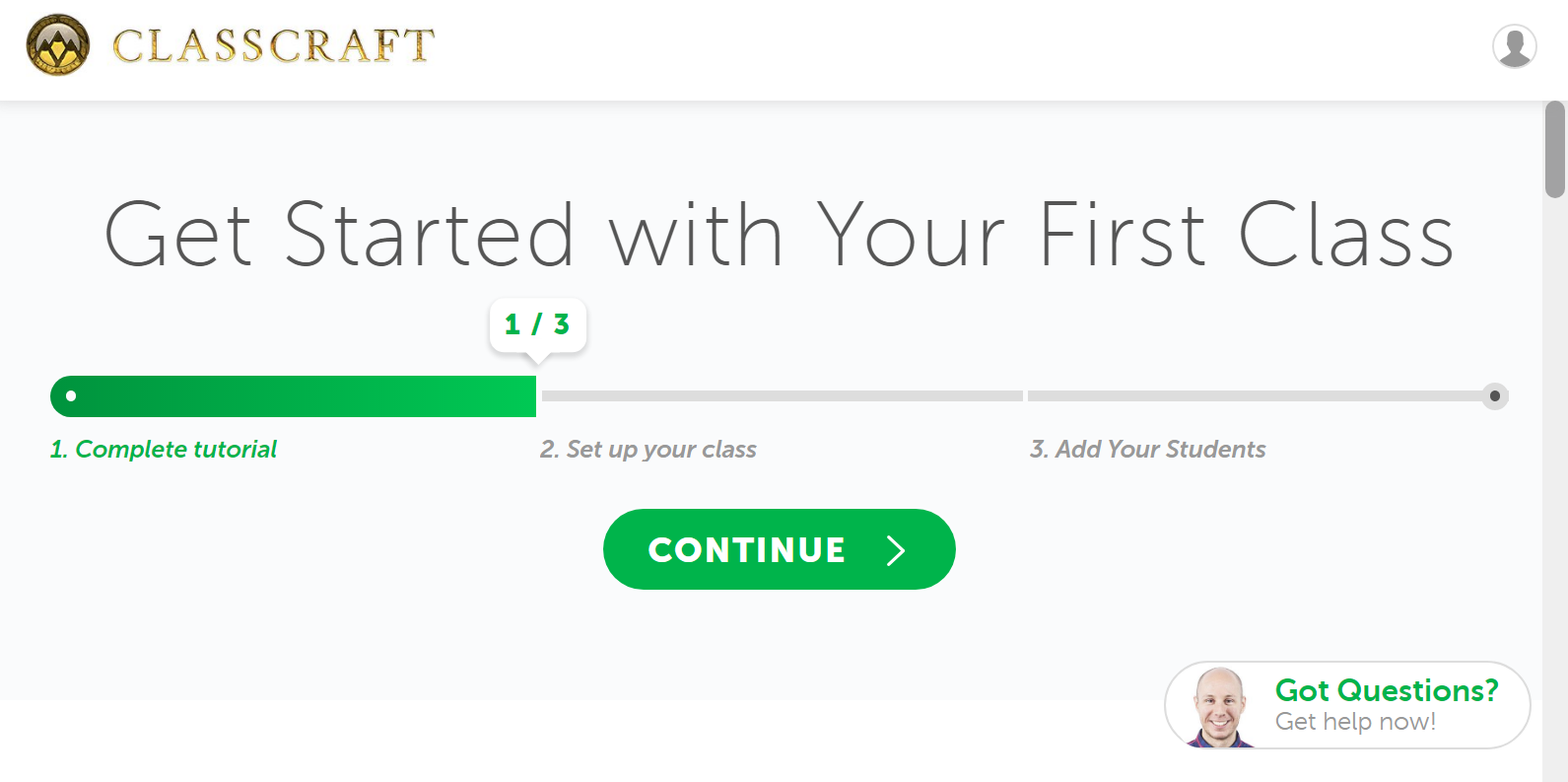 Dopo aver cliccato sul tasto “CONTINUE” verrà chiesto il nome da attribuire alla classe; dopodichè apparirà la seguente schermata in cui bisognerà decidere i punteggi che vogliamo associare ai comportamenti degli studenti che intendiamo incoraggiare. Ogni atteggiamento che sceglieremo avrà dei propri XP (punti esperienza), che servono agli studenti per salire di livello e progredire nel gioco.
Dopo aver cliccato sul tasto “CONTINUE” verrà chiesto il nome da attribuire alla classe; dopodichè apparirà la seguente schermata in cui bisognerà decidere i punteggi che vogliamo associare ai comportamenti degli studenti che intendiamo incoraggiare. Ogni atteggiamento che sceglieremo avrà dei propri XP (punti esperienza), che servono agli studenti per salire di livello e progredire nel gioco. 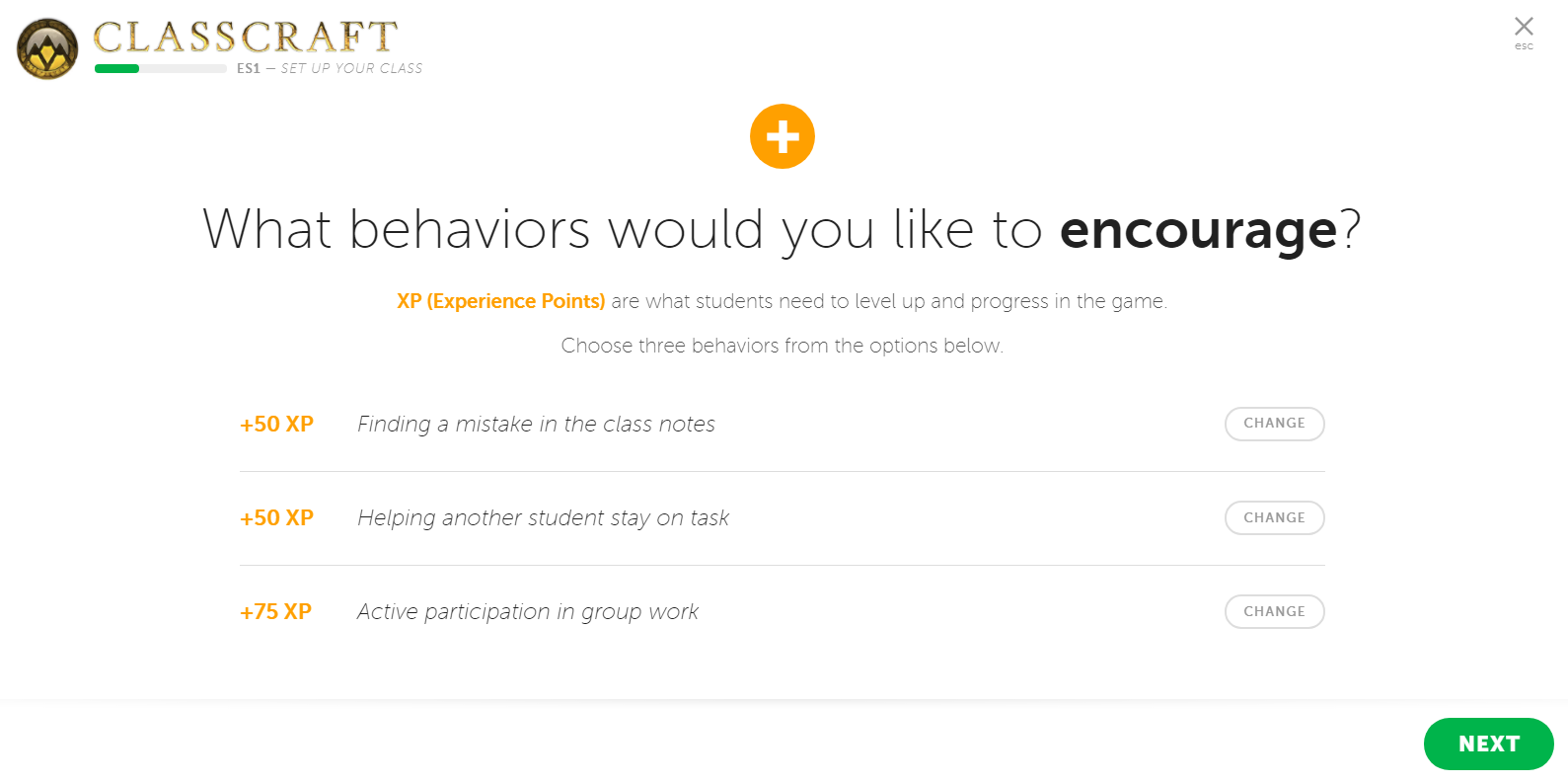 Successivamente verrà chiesto quali atteggiamenti si vogliono scoraggiare, perciò bisognerà scegliere tre comportamenti che faranno perdere HP (punti salute) agli studenti ogni volta che si comporteranno in modo negativo.
Successivamente verrà chiesto quali atteggiamenti si vogliono scoraggiare, perciò bisognerà scegliere tre comportamenti che faranno perdere HP (punti salute) agli studenti ogni volta che si comporteranno in modo negativo. 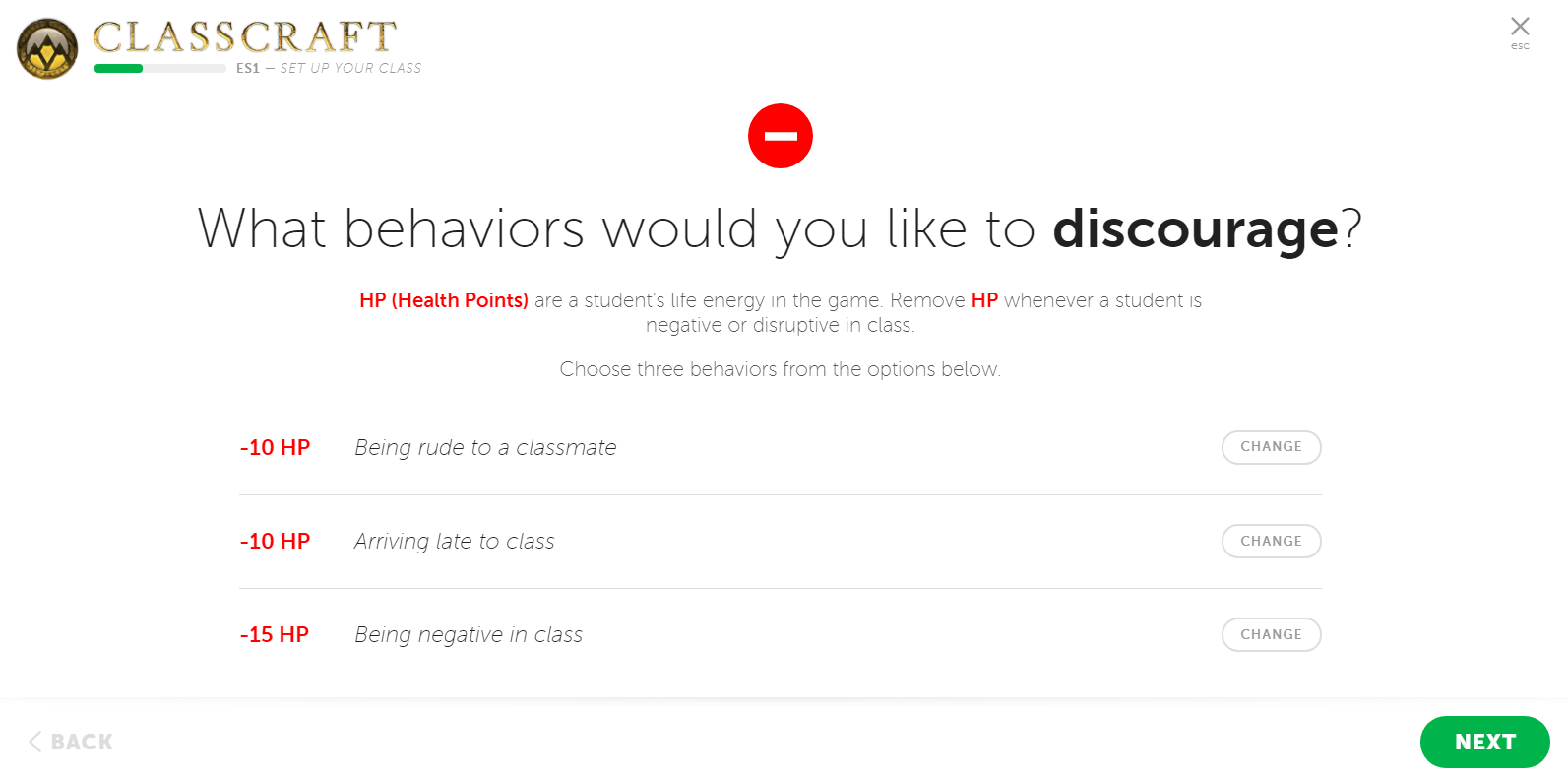 Cliccando su “next” apparirà la seguente pagina in cui bisognerà scegliere quali “poteri” avranno gli studenti. I poteri sono dei privilegi che gli studenti sbloccano man mano che progrediscono nel gioco.Per ogni avatar (guerriero, mago e curatore) l’insegnante dovrà scegliere dei poteri che gli studenti potranno sbloccare completando le missioni; inoltre dovrà assegnare cinque poteri ai guerrieri, quattro ai curatori e cinque ai maghi; per esempio per i guerrieri uno dei cinque poteri potrebbe essere quello di poter ascoltare musica in classe.
Cliccando su “next” apparirà la seguente pagina in cui bisognerà scegliere quali “poteri” avranno gli studenti. I poteri sono dei privilegi che gli studenti sbloccano man mano che progrediscono nel gioco.Per ogni avatar (guerriero, mago e curatore) l’insegnante dovrà scegliere dei poteri che gli studenti potranno sbloccare completando le missioni; inoltre dovrà assegnare cinque poteri ai guerrieri, quattro ai curatori e cinque ai maghi; per esempio per i guerrieri uno dei cinque poteri potrebbe essere quello di poter ascoltare musica in classe. 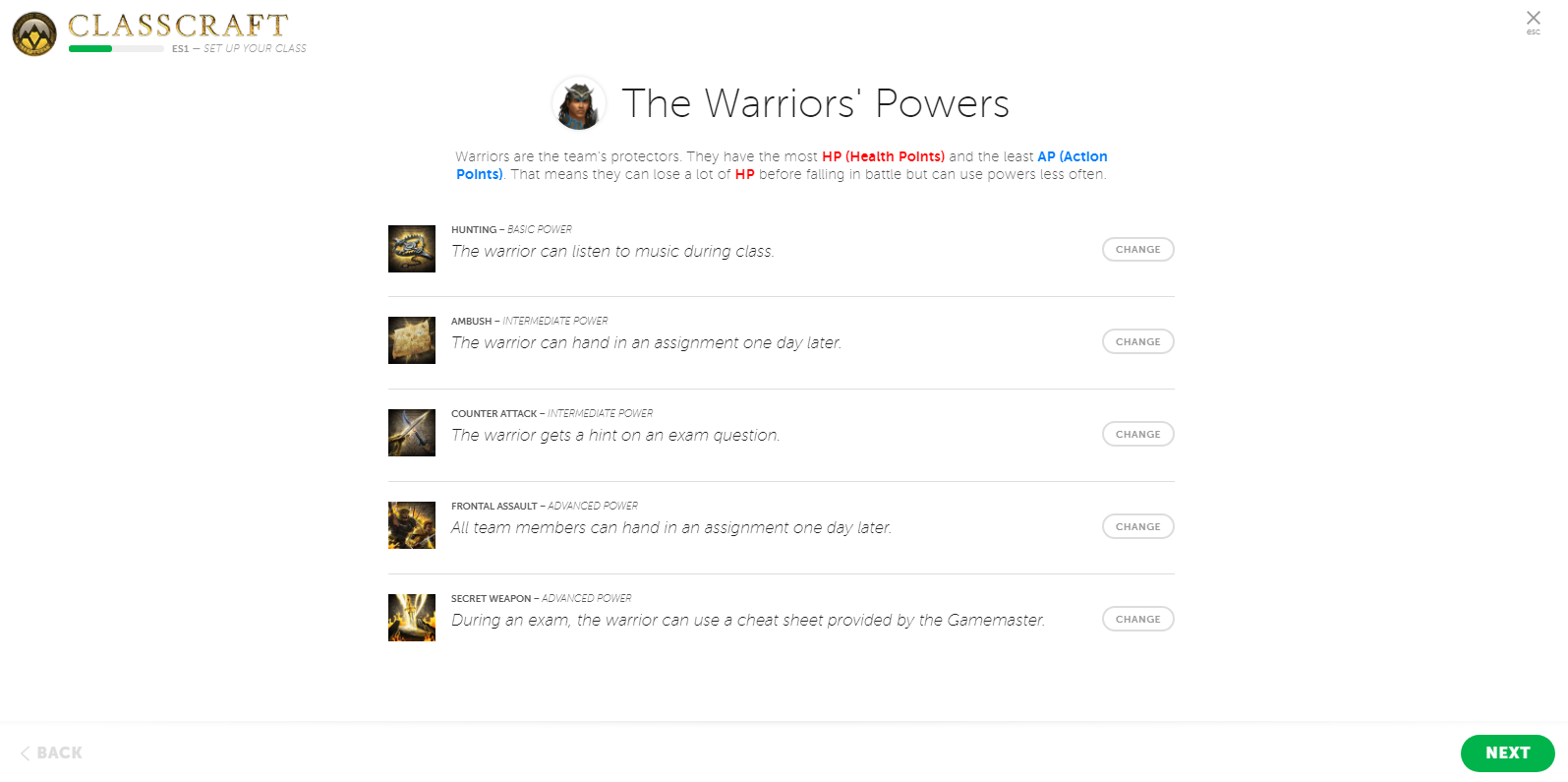 Successivamente bisognerà scegliere a quali condanne dovranno sottoporsi gli studenti che hanno perso tutti gli HP. L’insegnante dovrà sceglierne tre di quelle proposte (ad esempio pulire la classe).
Successivamente bisognerà scegliere a quali condanne dovranno sottoporsi gli studenti che hanno perso tutti gli HP. L’insegnante dovrà sceglierne tre di quelle proposte (ad esempio pulire la classe). 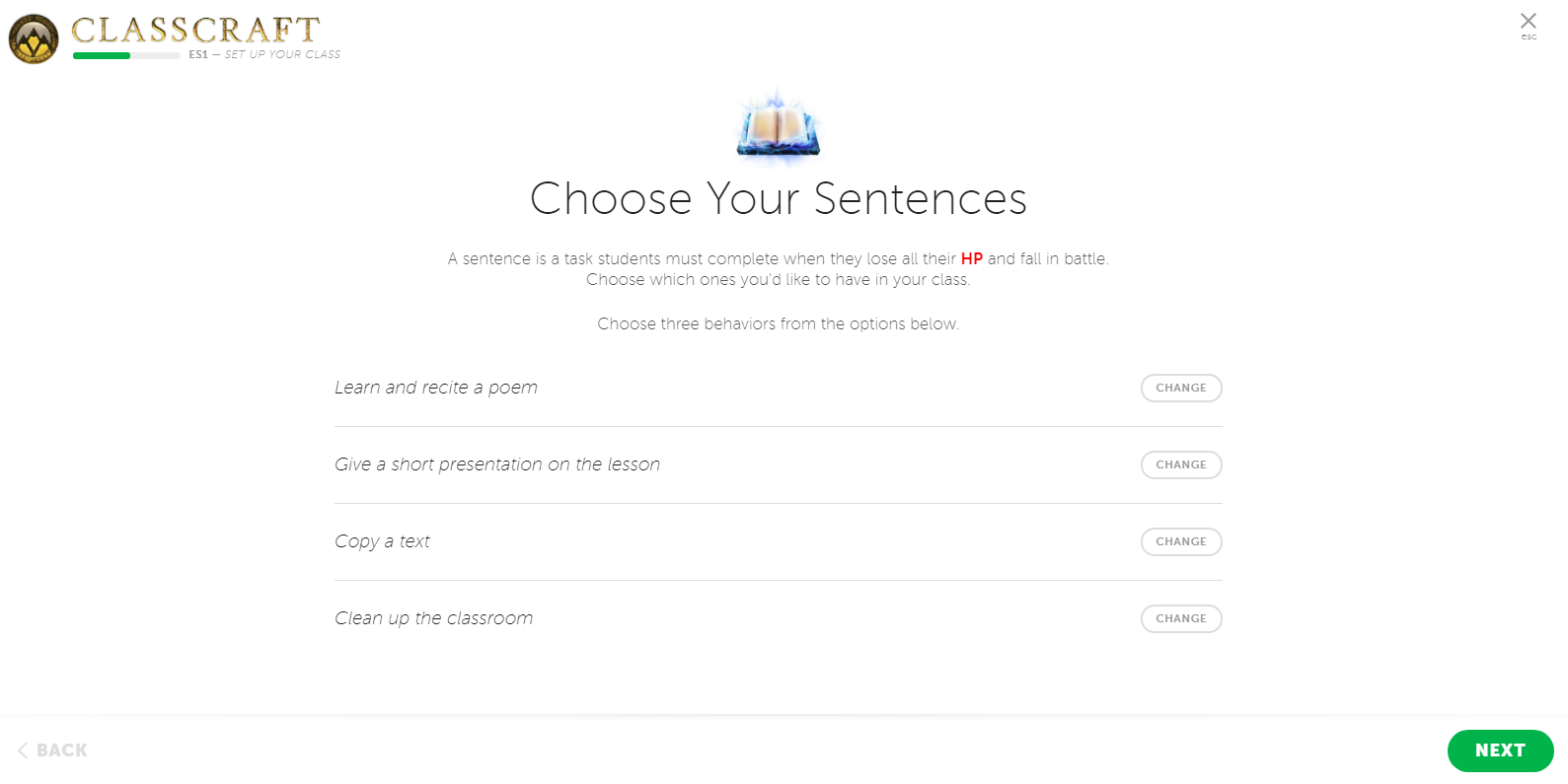 Nella schermata successiva verrà richiesto di calibrare la durata del gioco.
Nella schermata successiva verrà richiesto di calibrare la durata del gioco. 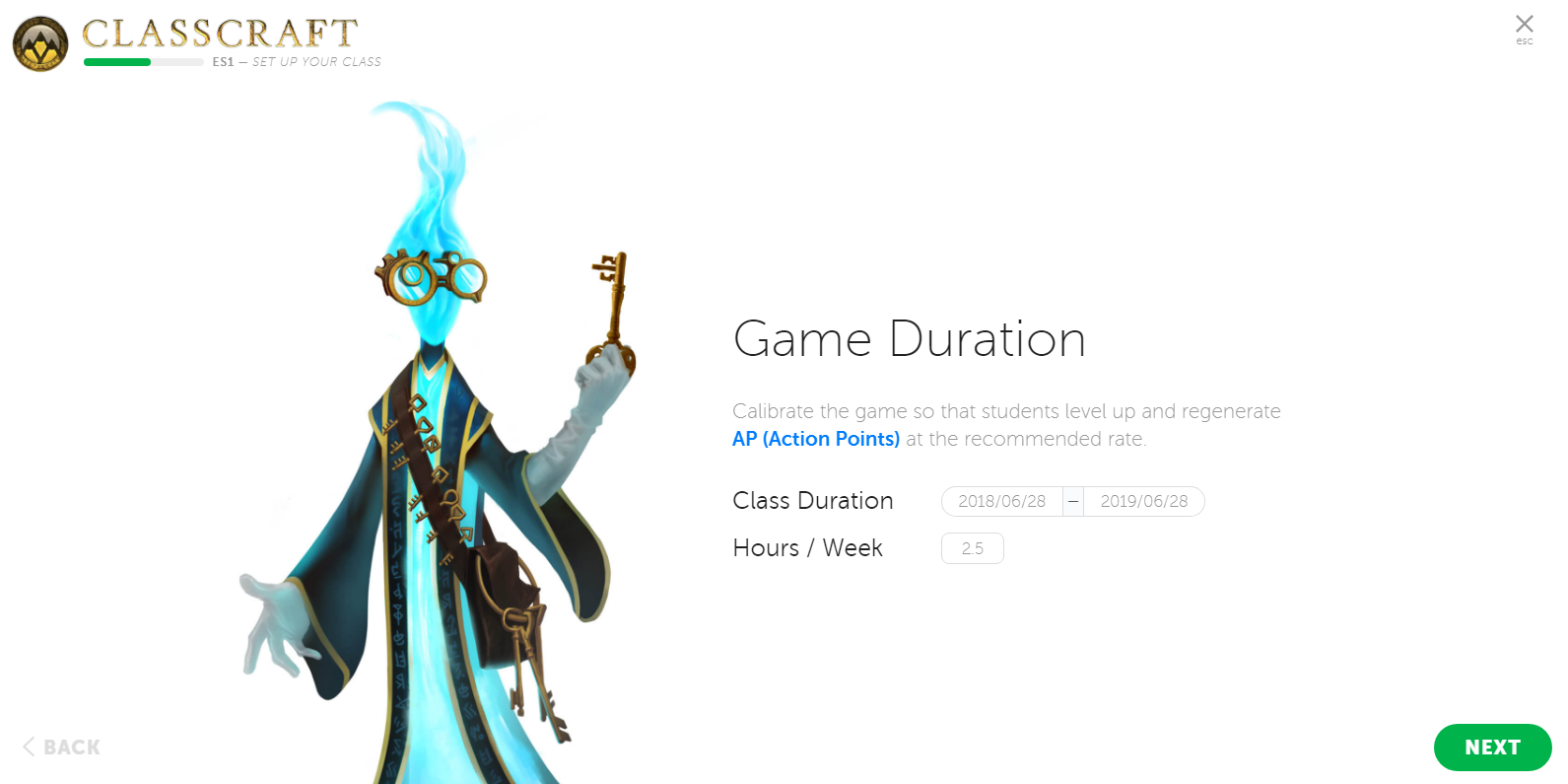 Alla fine, dopo aver programmato la classe, sarà possibile aggiungere gli studenti ed organizzarli in team.
Alla fine, dopo aver programmato la classe, sarà possibile aggiungere gli studenti ed organizzarli in team. 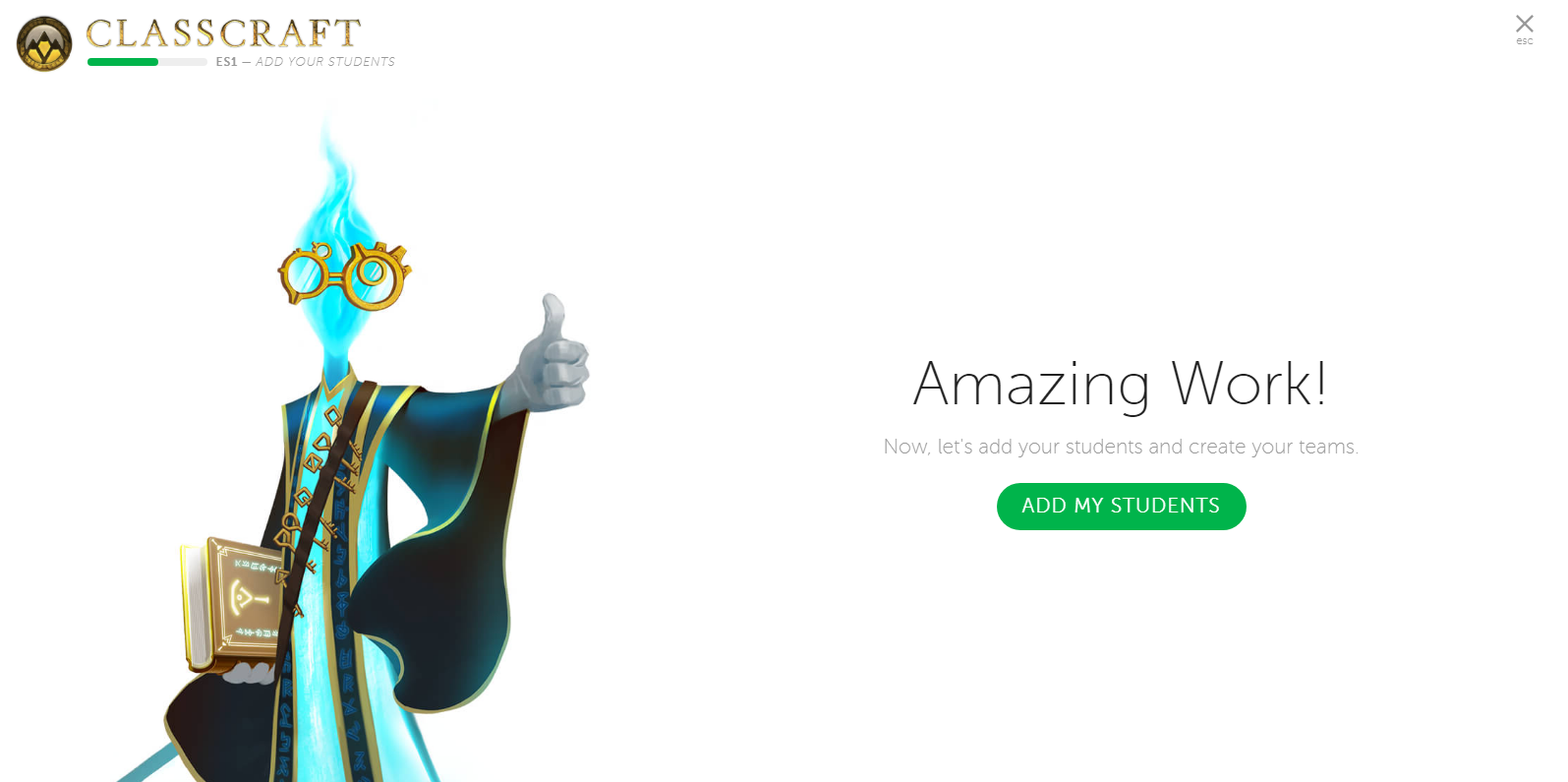 Una volta creato l’account apparirà la seguente schermata in cui sarà possibile organizzare il gioco. Cliccando sulle varie caselle della barra a sinistra è possibile visualizzare la home, la game dashboard, gli strumenti per la classe, le missioni ed i messaggi. Nella game dashboard è possibile visionare i giocatori, i team, le classi create e apportare delle modifiche a esse; inoltre si può procedere alla creazione del proprio personaggio e assegnargli un team.
Una volta creato l’account apparirà la seguente schermata in cui sarà possibile organizzare il gioco. Cliccando sulle varie caselle della barra a sinistra è possibile visualizzare la home, la game dashboard, gli strumenti per la classe, le missioni ed i messaggi. Nella game dashboard è possibile visionare i giocatori, i team, le classi create e apportare delle modifiche a esse; inoltre si può procedere alla creazione del proprio personaggio e assegnargli un team. 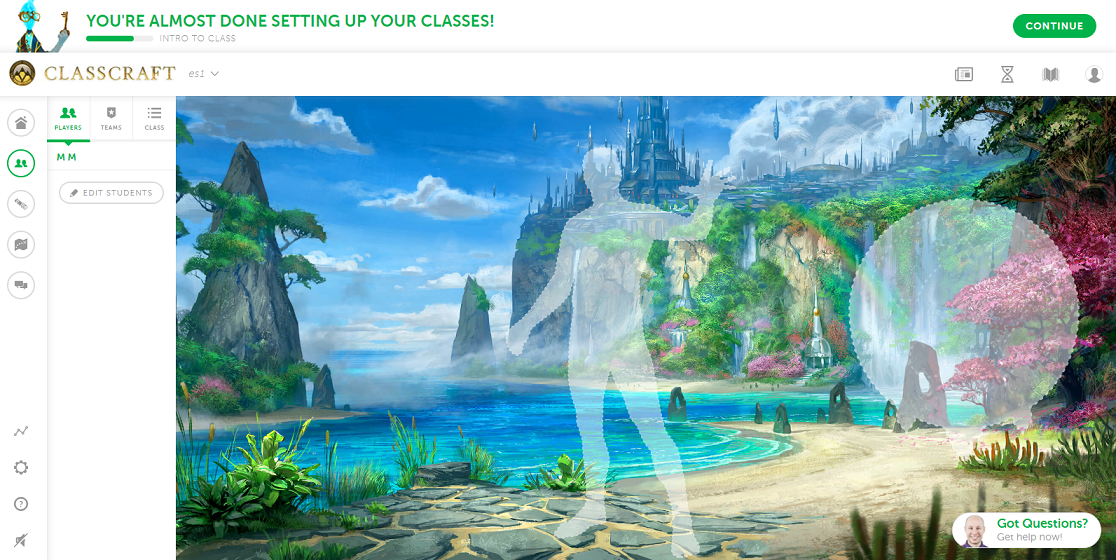 Per creare il proprio personaggio bisogna scegliere per prima cosa l’avatar che vogliamo impersonificare tra guerriero, mago o curatore; a ognuno di questi è associato un numero di HP e di AP diversi.
Per creare il proprio personaggio bisogna scegliere per prima cosa l’avatar che vogliamo impersonificare tra guerriero, mago o curatore; a ognuno di questi è associato un numero di HP e di AP diversi. 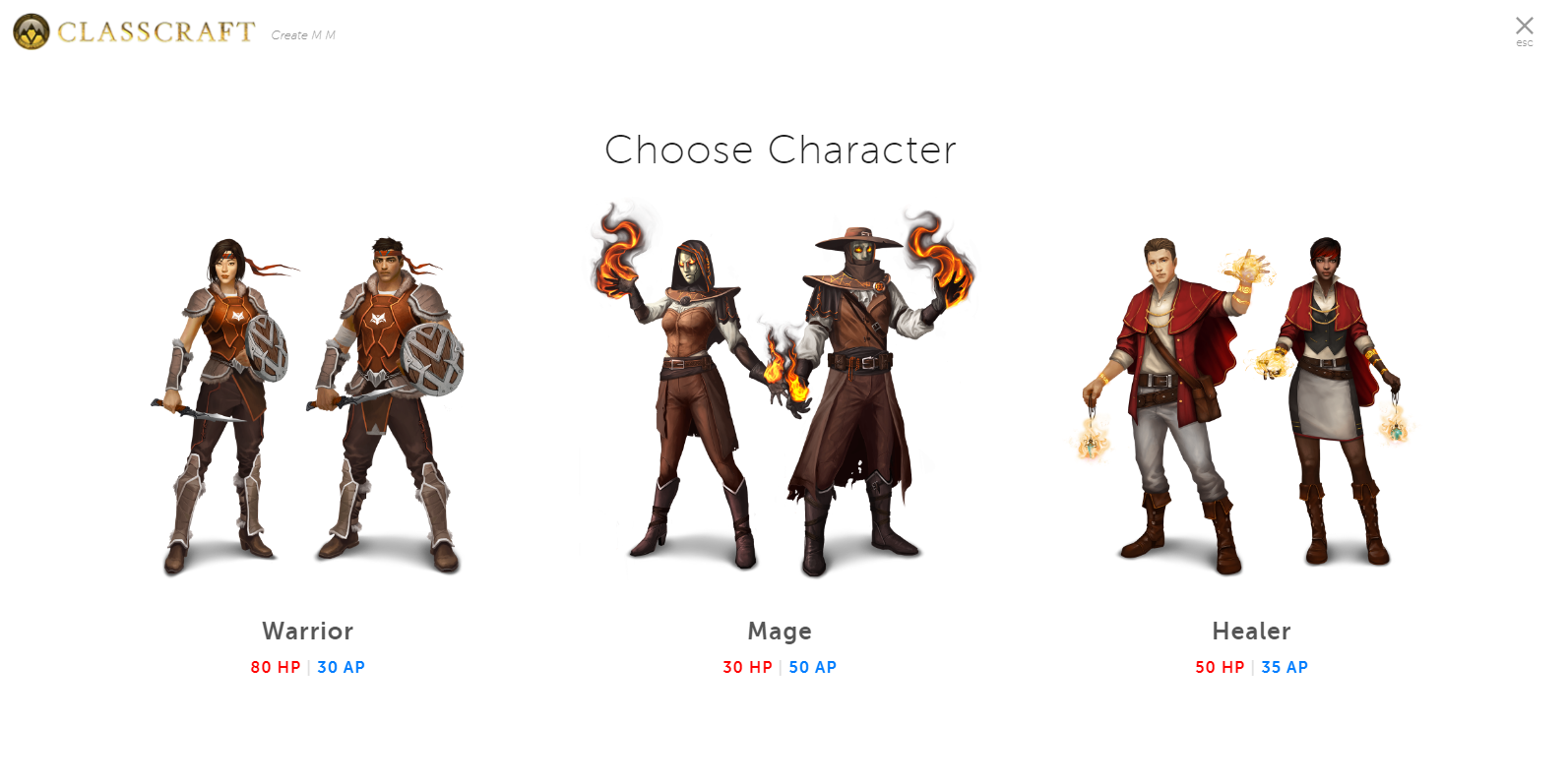 Dopo aver scelto quale avatar utilizzare, bisognerà scegliere il proprio potere tra i tre messi a disposizione inizialmente, poi, con il progredire del gioco, sarà possibile acquisirne altri.
Dopo aver scelto quale avatar utilizzare, bisognerà scegliere il proprio potere tra i tre messi a disposizione inizialmente, poi, con il progredire del gioco, sarà possibile acquisirne altri. 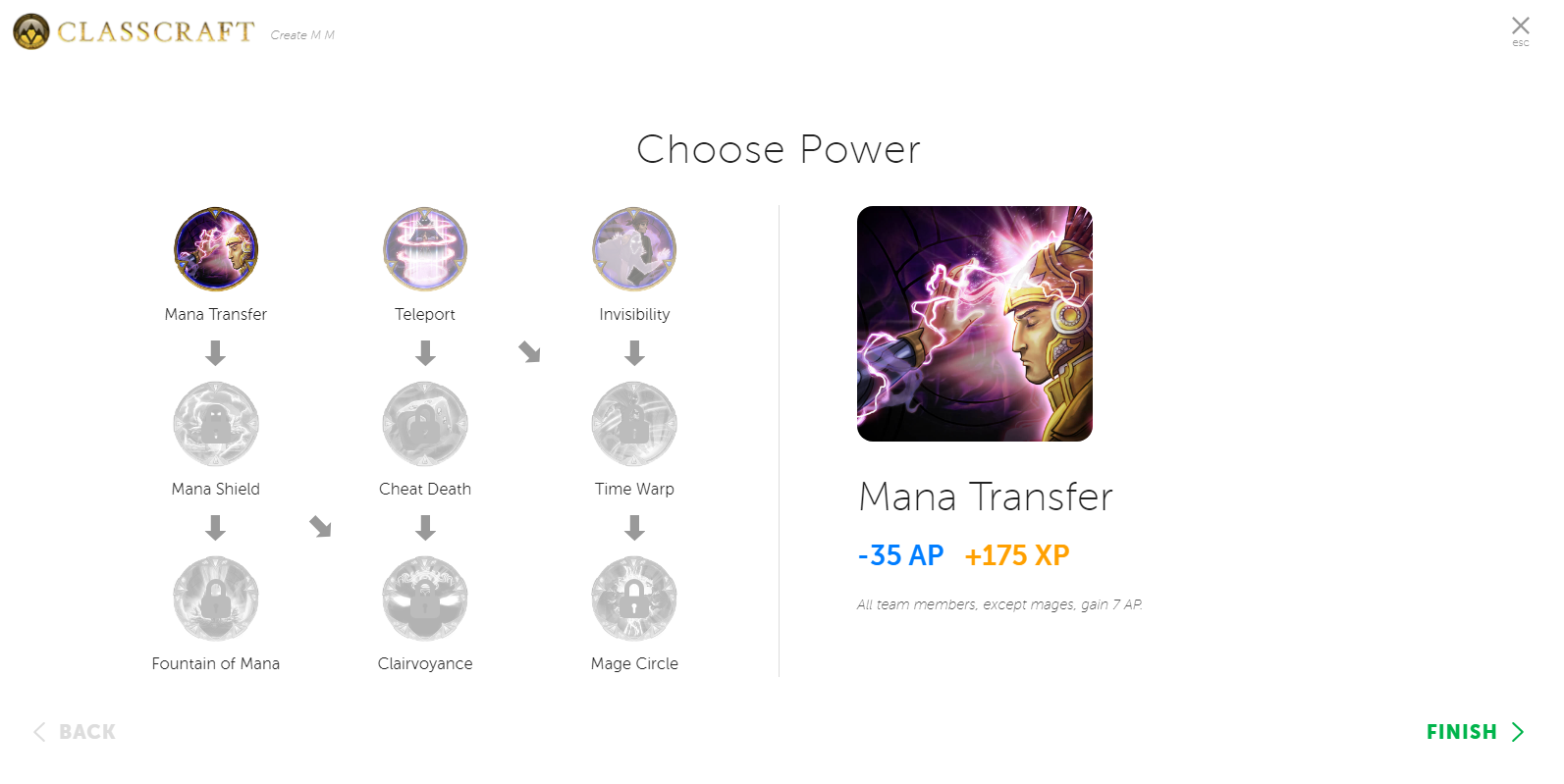 Successivamente bisognerà assegnare un team al proprio avatar; per fare ciò bisogna creare un team o sceglierlo tra quelli già creati, dandogli un nome, scegliendo uno stemma e uno sfondo.
Successivamente bisognerà assegnare un team al proprio avatar; per fare ciò bisogna creare un team o sceglierlo tra quelli già creati, dandogli un nome, scegliendo uno stemma e uno sfondo. 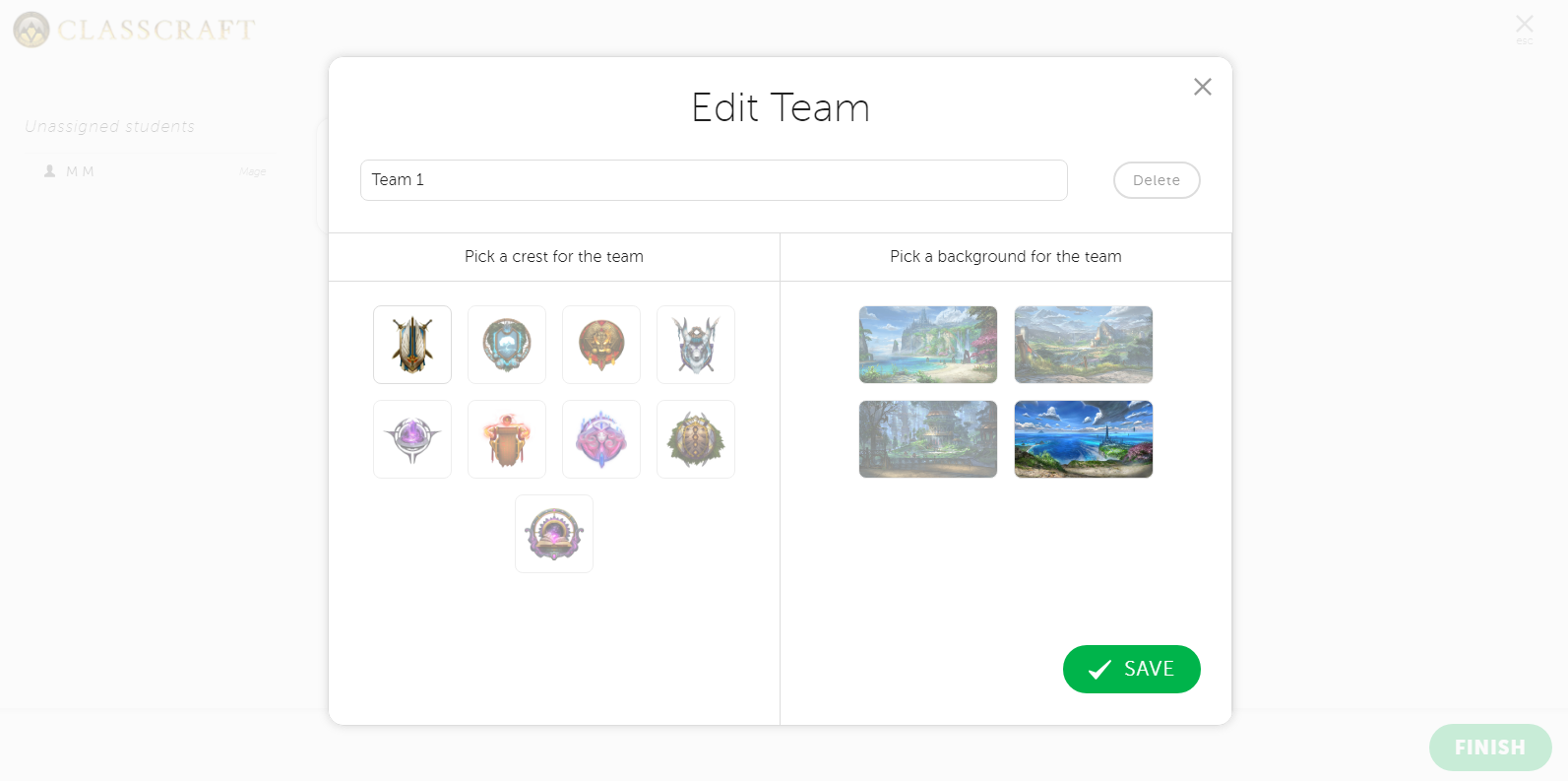 Una volta completato il proprio avatar, nella dashboard del proprio account si potrà visualizzare la seguente schermata:
Una volta completato il proprio avatar, nella dashboard del proprio account si potrà visualizzare la seguente schermata: 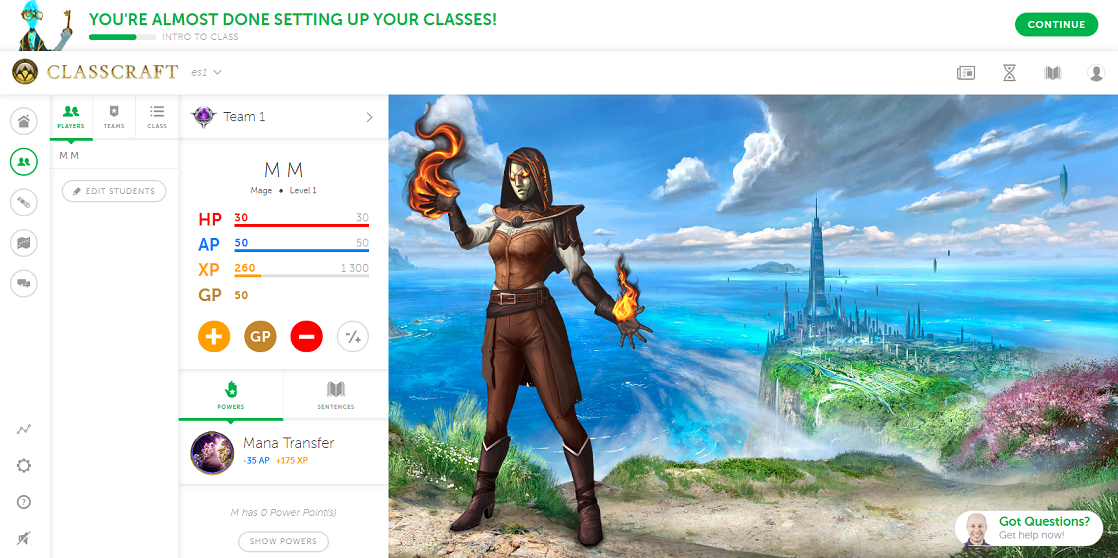 Per rendere interattiva la lezione, Classcraft mette a disposizione degli strumenti per stimolare il divertimento ed il coinvolgimento.Solo due strumenti sono previsti per la versiona gratuita: -the wheel of destiny: è possibile scegliere uno studente o una squadra a caso per rispondere alle domande, oppure scegliere gli studenti per le attività di gruppo. -the riders of vay: permette di aggiungere una sorpresa alla giornata, iniziando la lezione con un evento divertente.
Per rendere interattiva la lezione, Classcraft mette a disposizione degli strumenti per stimolare il divertimento ed il coinvolgimento.Solo due strumenti sono previsti per la versiona gratuita: -the wheel of destiny: è possibile scegliere uno studente o una squadra a caso per rispondere alle domande, oppure scegliere gli studenti per le attività di gruppo. -the riders of vay: permette di aggiungere una sorpresa alla giornata, iniziando la lezione con un evento divertente. 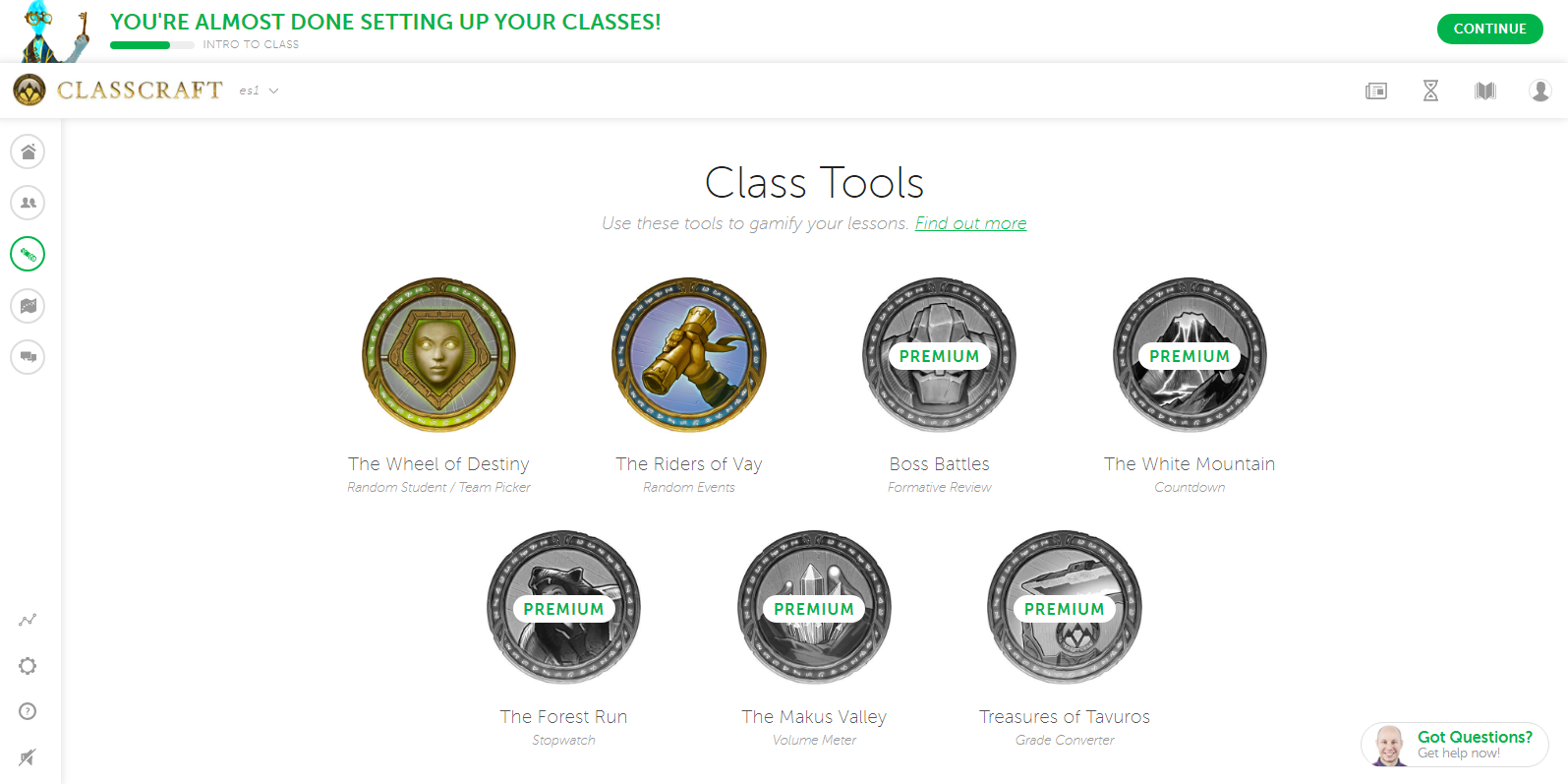 Nella sezione delle missioni, Classcraft mette a disposizione sia le missioni per gli utenti premium, sia quelle gratuite.
Nella sezione delle missioni, Classcraft mette a disposizione sia le missioni per gli utenti premium, sia quelle gratuite. 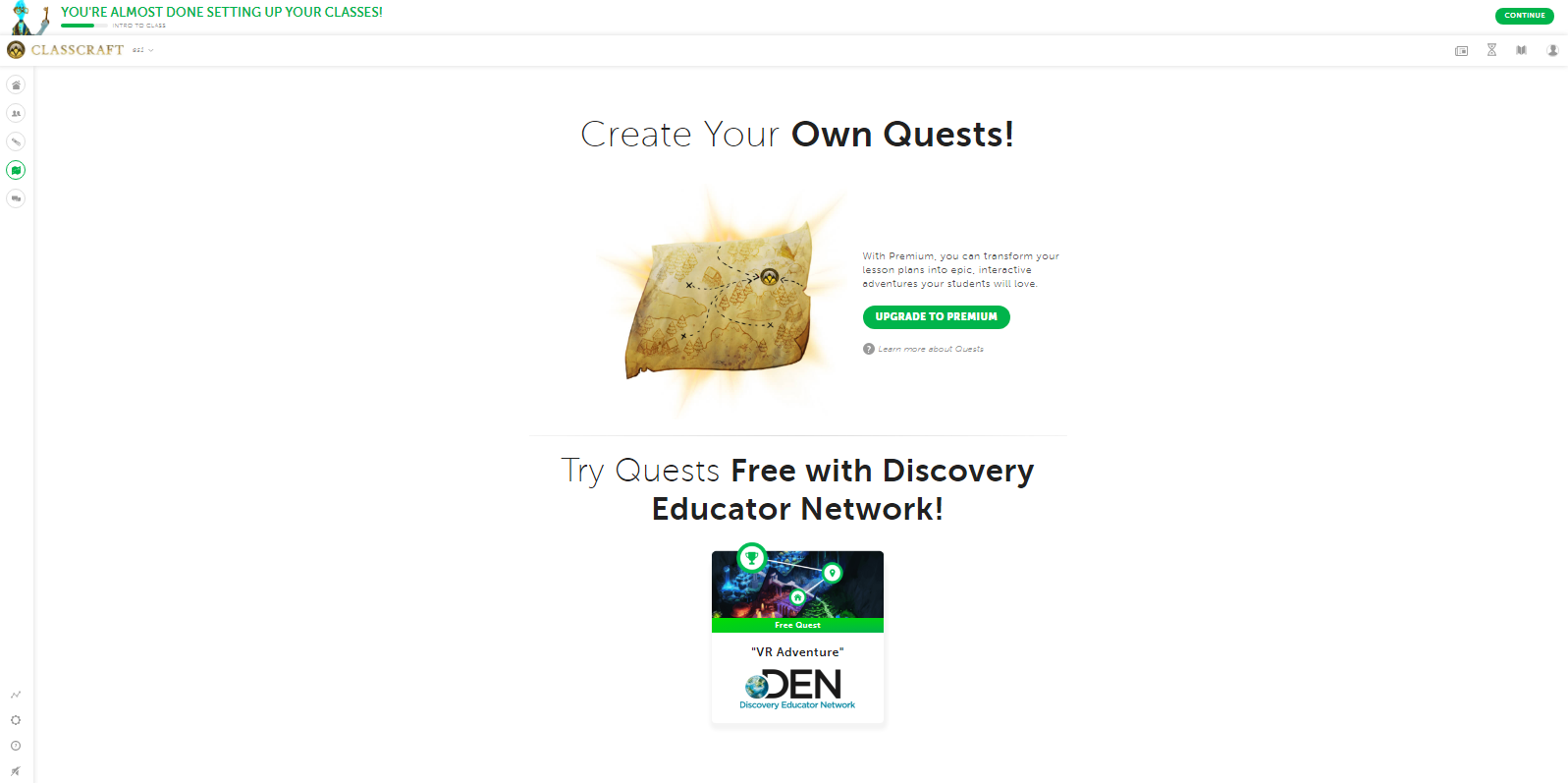 Una volta scelta la classe con cui si intende procedere, apparirà la seguente schermata. Questa è la mappa della missione scelta dall’insegnante, in cui gli studenti dovranno completare le varie basi, fino ad arrivare alla base finale e completare così la missione. Le missioni si possono, per esempio, utilizzare per fare un ripasso per un esame, quindi l’insegnante per ogni base pone delle domande a cui gli studenti dovranno rispondere per completare il gioco.
Una volta scelta la classe con cui si intende procedere, apparirà la seguente schermata. Questa è la mappa della missione scelta dall’insegnante, in cui gli studenti dovranno completare le varie basi, fino ad arrivare alla base finale e completare così la missione. Le missioni si possono, per esempio, utilizzare per fare un ripasso per un esame, quindi l’insegnante per ogni base pone delle domande a cui gli studenti dovranno rispondere per completare il gioco. 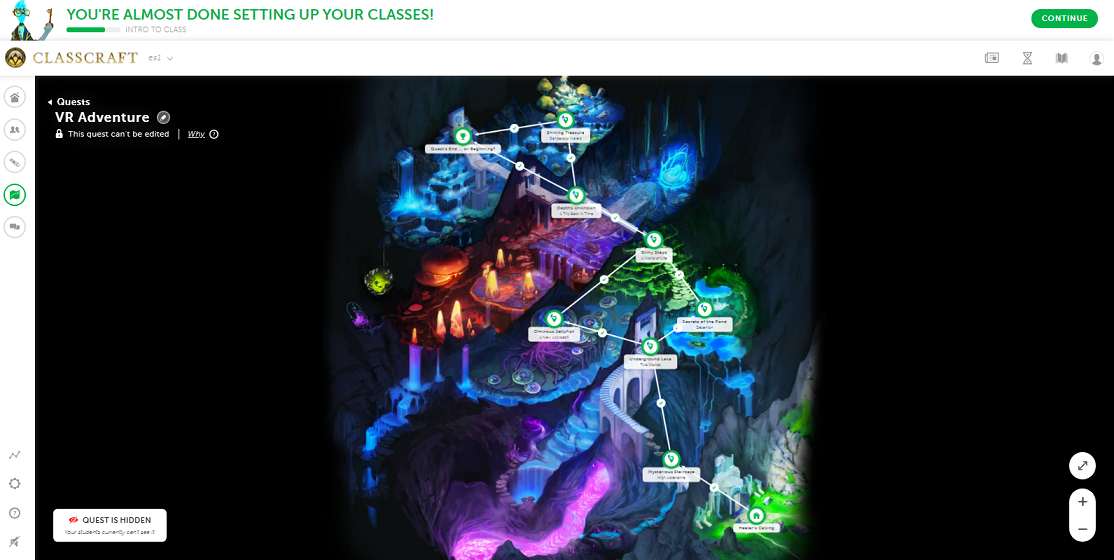 La seguente è la schermata per i messaggi in cui l’insegnante può comunicare sia con studenti sia con i genitori.
La seguente è la schermata per i messaggi in cui l’insegnante può comunicare sia con studenti sia con i genitori. 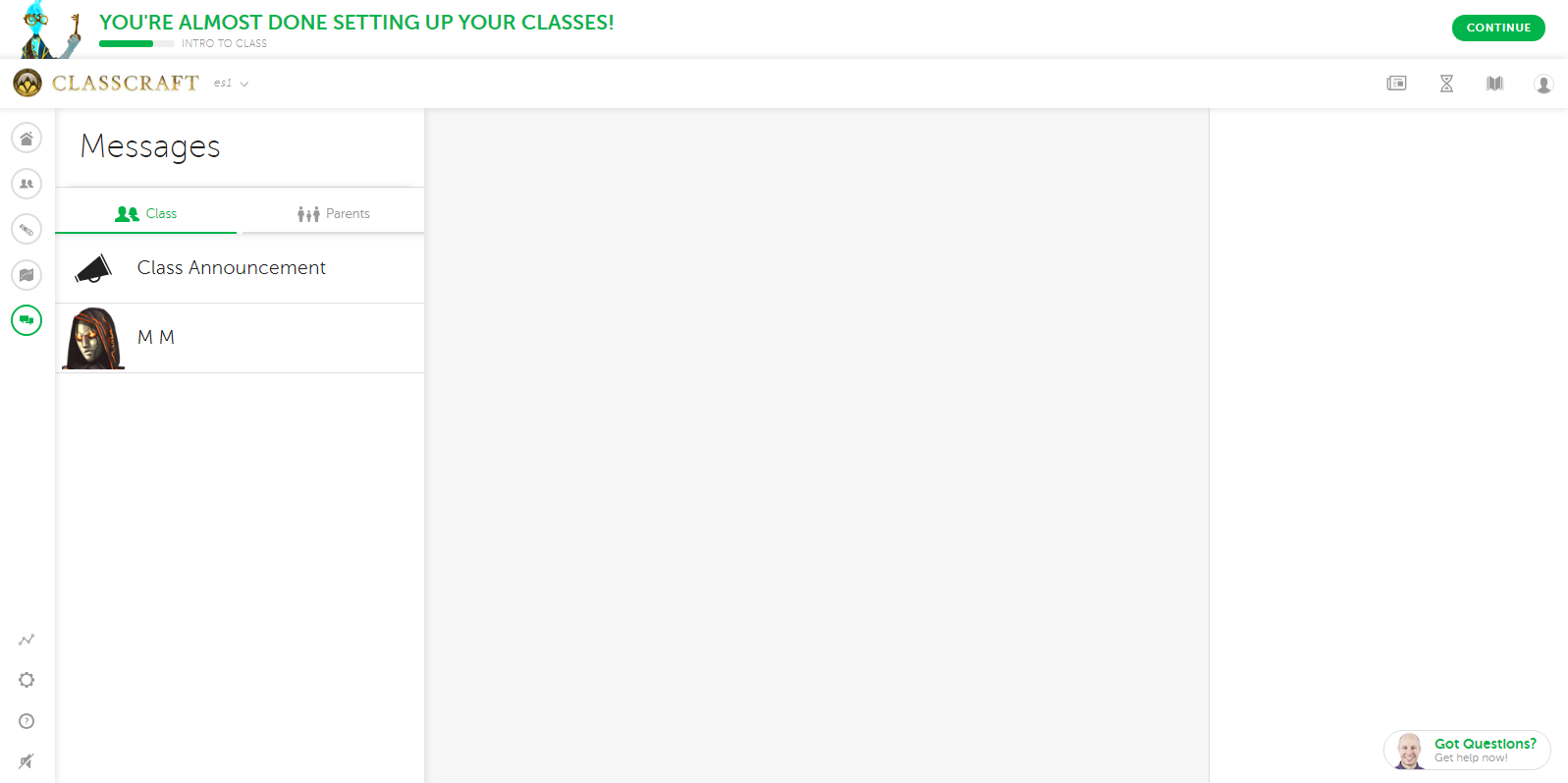 La seguente è la pagina “pricing” di Classcraft
La seguente è la pagina “pricing” di Classcraft 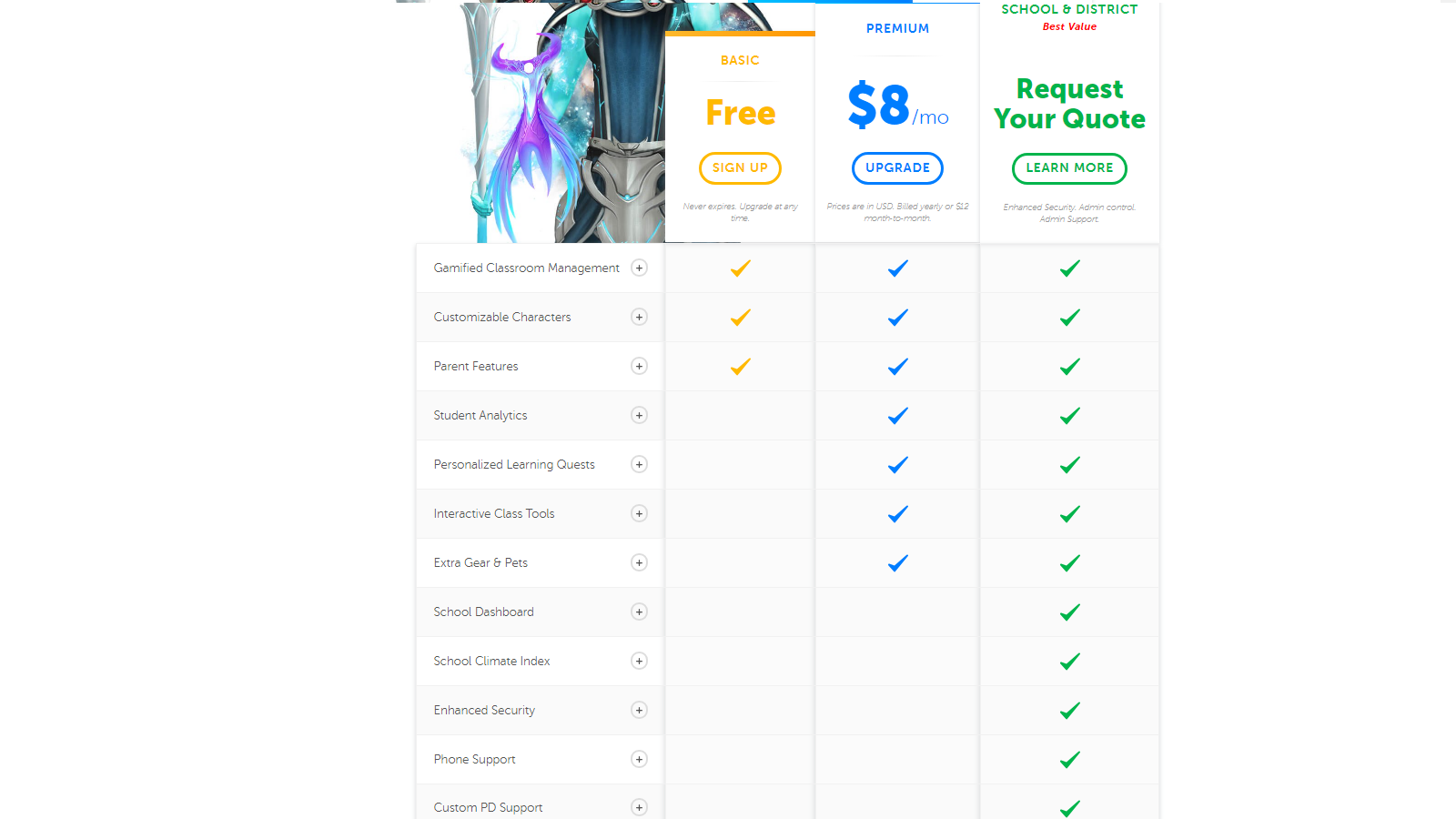
Copia link